
콘텐츠
- 언제든지 Wi-Fi에 연결할 수 있습니다.
- 특정 앱에 대한 휴대 전화 액세스 끄기
- 백그라운드 앱 새로 고침 사용 안함
- 클라우드 및 사진 앱에서 데이터 사용 중지
- Facebook 앱에서 자동 재생 동영상 사용 중지
- 너의 전화를 사용하지 말라.
대부분의 시간을 보내고 있다면, iPhone에서 많은 데이터를 사용할 가능성이 있습니다. 따라서 초과 사용료로 인해 비용이 많이 들지만 iPhone에서 데이터를 적게 사용하고 처리 과정에서 많은 돈을 절약 할 수 있습니다.
JDSU가 실시한 2013 년 모바일 데이터 소비 조사에 따르면 iPhone 5 사용자 (및 iPhone 사용자)는 다른 스마트 폰 또는 태블릿 브랜드의 대부분의 데이터를 사용합니다.
이 설문 조사에서는 유럽의 24 시간 동안 150 가지가 넘는 스마트 폰 및 태블릿 브랜드를 사용하는 1 백만 명이 넘는 모바일 가입자의 데이터 사용 습관을 조사했습니다. 그로부터, 애플의 스마트 폰 소유자가 누구보다 더 많은 데이터를 중얼 거린다는 것이 발견되었습니다.
많은 데이터를 사용하면 초과 비용이 들거나 더 많은 데이터를 고려하여 데이터 계획을 업그레이드해야 할 필요가 있더라도 구독자에게 월말에 비해 더 많은 비용이 들게됩니다. 그러나 이동 중에도 많은 돈을 들이지 않고도 월간 데이터 사용량을 줄이거 나 줄일 수있는 방법이 있습니다. 당신이 지나친 수수료의 당혹감을 덜어 내기 위해 끌어낼 수있는 몇 가지 간단한 트릭을 살펴 보겠습니다.
언제든지 Wi-Fi에 연결할 수 있습니다.
귀중한 데이터를 저장하는 가장 쉬운 방법 중 하나는 집, 직장 또는 커피 숍에서 WiFi 네트워크로 점프하는 것입니다. 할당 된 데이터 사용량을 걱정하지 않고도 원하는 모든 YouTube 동영상을 볼 수 있습니다.
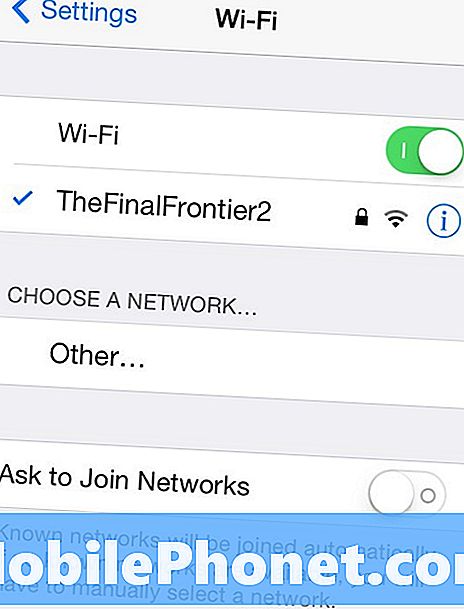
그러나 WiFi 네트워크를 사용할 수없는 경우 많은 옵션이 없지만 데이터 계획의 피해를 최소한으로 줄이기 위해 변경할 수있는 몇 가지 설정이 있습니다.
특정 앱에 대한 휴대 전화 액세스 끄기
iPhone에 설치 한 대부분의 응용 프로그램은 데이터 및 기타 정보를 다운로드하기 위해 인터넷에 액세스해야 최신 정보를 얻을 수 있으며 더 나은 사용자 환경을 제공 할 수 있습니다. 그러나 앱을 사용하면 데이터 할당량을 활용하여 자연스럽게 이동해야하며 Netflix 나 Spotify와 같은 앱의 경우 동영상과 음악을 스트리밍하는 곳에서는 피해가 심할 수 있습니다.
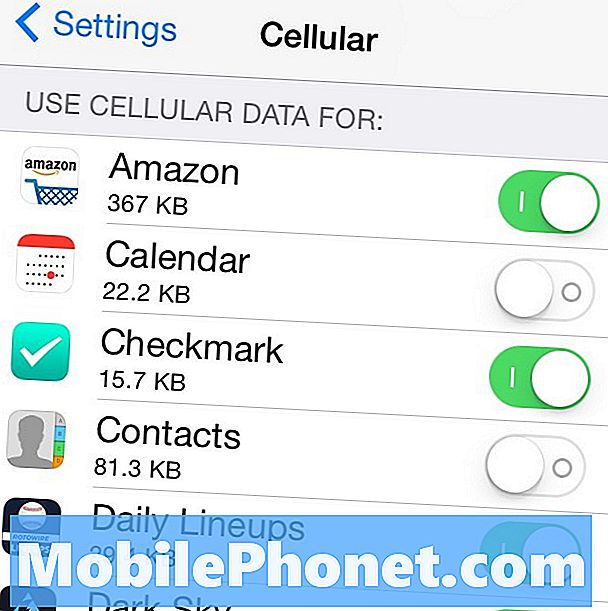
그러나 LTE 또는 3G를 사용하는 경우 이러한 종류의 앱을 인터넷에 쉽게 연결 해제 할 수 있습니다. 이렇게하려면 간단히 설정 앱, 탭 셀룰러 아래 제목 섹션으로 스크롤하십시오. 다음 용도의 셀룰러 데이터 사용. 설치 한 앱 목록이 표시되며, 3G 또는 LTE 연결을 사용중인 경우 특정 앱이 인터넷에 액세스하지 못하도록 설정할 수 있습니다. 앱 옆에있는 토글 스위치를 탭하여 데이터 액세스를 켜거나 끕니다.
개인적으로, App Store, Netflix, Spotify, Downcast 및 심지어 FaceTime을 포함하여 모든 데이터 호깅 앱을 사용할 수 없도록 설정했습니다. 왜냐하면 화상 채팅이 사용되지 않기 때문입니다. 많이 Wi-Fi를 사용하지 않는 경우 데이터가 손실됩니다.
백그라운드 앱 새로 고침 사용 안함
스마트 폰에서 앱은 새로운 정보로 자동으로 새로 고칠 수 있습니다. 현재 열려 있지 않고 사용 중이어도 나중에 다시 앱으로 돌아올 때마다 새로운 정보로 자동 업데이트됩니다.
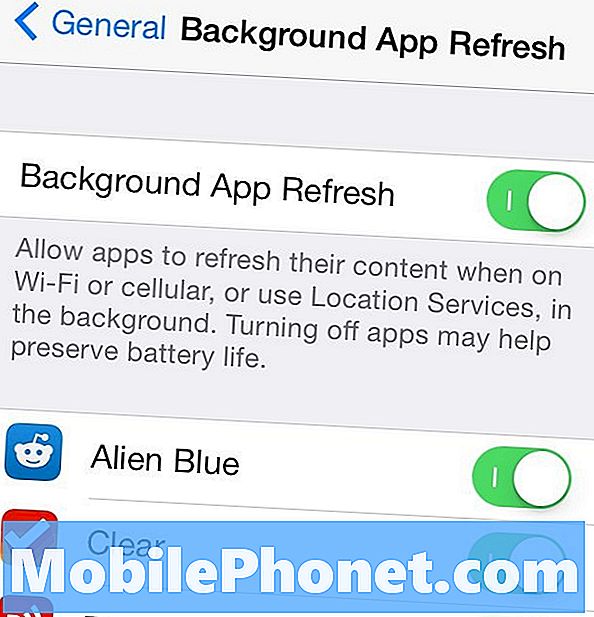
그러나 대부분의 경우이 기능은 대부분 편의 기능이며 필요한 것은 아닙니다. 또한 Wi-Fi 연결을 사용하지 않는 경우 백그라운드에서 새로 고침되는 앱의 수에 따라 백그라운드 앱을 새로 고치는 데 사용되는 데이터가 빠르게 추가 될 수 있습니다.
다행히도 선택한 특정 앱에 대해이 기능을 사용 중지 할 수 있습니다. 간단하게 설정 앱으로 이동 한 다음 일반> 백그라운드 앱 새로 고침. 맨 위의 기본 스위치를 돌리면 모든 앱에 대한 백그라운드 앱 새로 고침을 완전히 비활성화하거나 특정 앱에서만 비활성화 할 수 있습니다. 이 기능을 비활성화하면 배터리 수명을 절약 할 수 있으므로 윈 - 윈 상황입니다.
클라우드 및 사진 앱에서 데이터 사용 중지
셀룰러 데이터를 사용하지 못하도록 특정 앱을 비활성화 할 수는 있지만 앱 자체에서 해당 옵션을 제공하는 경우 해당 기능을 사용 중지하는 것도 좋습니다. 많은 클라우드 저장소 앱 및 사진 앱에서 Wi-Fi 연결을 통해서만 파일을 업로드하거나 Wi-Fi를 사용할 수없는 경우 데이터 연결을 사용할 수있는 설정을 찾을 수 있습니다.
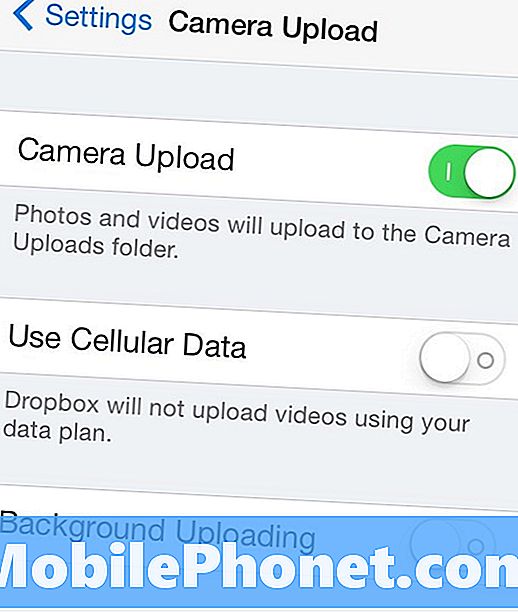
Wi-Fi를 통한 업로드 만 허용하는 것이 안전합니다. 다음 진술이 나올 때 깜짝 오버레이 요금이 부과되지 않습니다.
Facebook 앱에서 자동 재생 동영상 사용 중지
아마 호깅 데이터의 가장 큰 원인 중 하나는 iOS 앱의 Facebook 뉴스 피드에 나타나는 귀찮은 자동 재생 동영상입니다. 다행히도 자동으로 재생하지 못하게하는 쉬운 방법이 있습니다.
설정 앱을 열고 아래로 스크롤하여 Facebook을 탭합니다. 일단 거기에 가면 설정> 자동 재생 다음 중 하나를 선택하십시오. Wi-Fi 전용 또는 떨어져서. Wi-Fi 전용으로 설정하면 휴대 전화 연결시에만 자동 재생 동영상이 사용 중지되지만 Wi-Fi 연결을 사용할 때마다 자동 재생됩니다.

너의 전화를 사용하지 말라.
아마도 iPhone에서 데이터를 저장하는 가장 좋은 방법은 이동 중에도 iPhone을 처음 사용하지 않는 것입니다.
물론, 이것은 말하기가 쉽지 않으며, 정보를 찾거나 전화를 할 때 스마트 폰이 필요할 때가 있습니다. 그러나 식료품 가게에서 줄을 서서 기다리고있는 중이며 Facebook 및 Twitter를 탐색하려는 경우 더 나은 계획은 휴대 전화를 주머니에 넣어두고 그냥 기다리는 것입니다.
어떤 사람들을보고, 당신 옆에있는 스탠드에 앉아있는 잡지 중 하나를 지나가거나 심지어 당신 앞이나 뒤에있는 사람과 작은 말을하려고 시도하십시오. 어쨌든, 당신은하지 않습니다. 필요한 것 잠시 여유가있을 때마다 Facebook과 Twitter를 확인하십시오.


